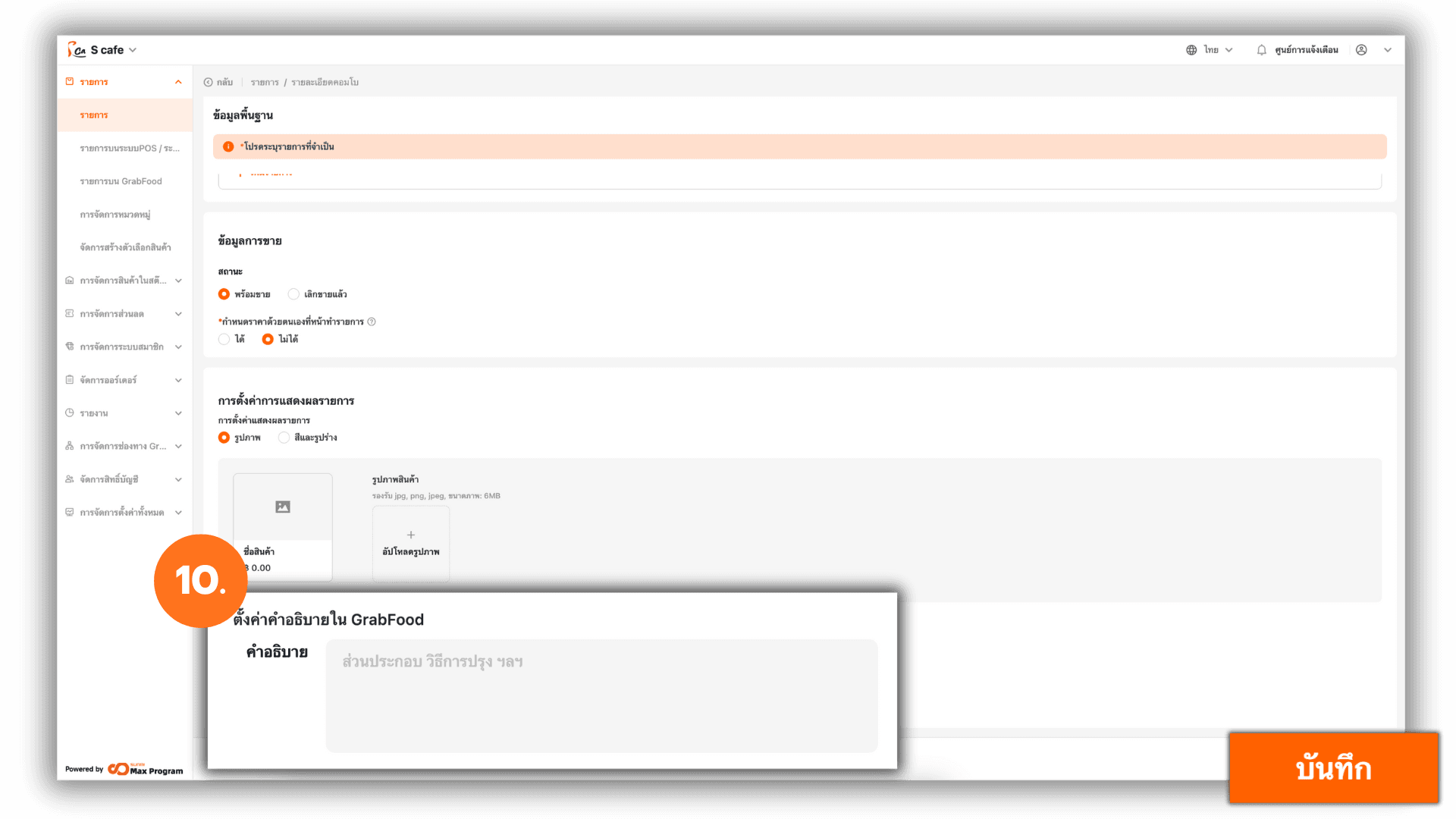วิธีการสร้างรายการคอมโบ
2025-12-08 11:21
คู่มือนี้ช่วยให้ผู้ใช้งานสามารถตั้งค่าคอมโบสินค้าในระบบ GPOS ได้อย่างถูกต้อง รวดเร็ว และเป็นมาตรฐาน ลดข้อผิดพลาด เพิ่มความสะดวกในการทำงาน และรองรับการขายทั้งบน POS และแพลตฟอร์มเดลิเวอรี่อย่างมีประสิทธิภาพ
1. เข้าสู่ระบบหลังบ้าน (Back Office)
ไปที่เว็บไซต์ login.gpos.co.th กรอก อีเมล และ รหัสผ่าน แล้วคลิกเข้าสู่ระบบ เมื่อเข้าสู่ระบบสำเร็จ ไปที่เมนู “รายการ” และเลือก “รายการ”
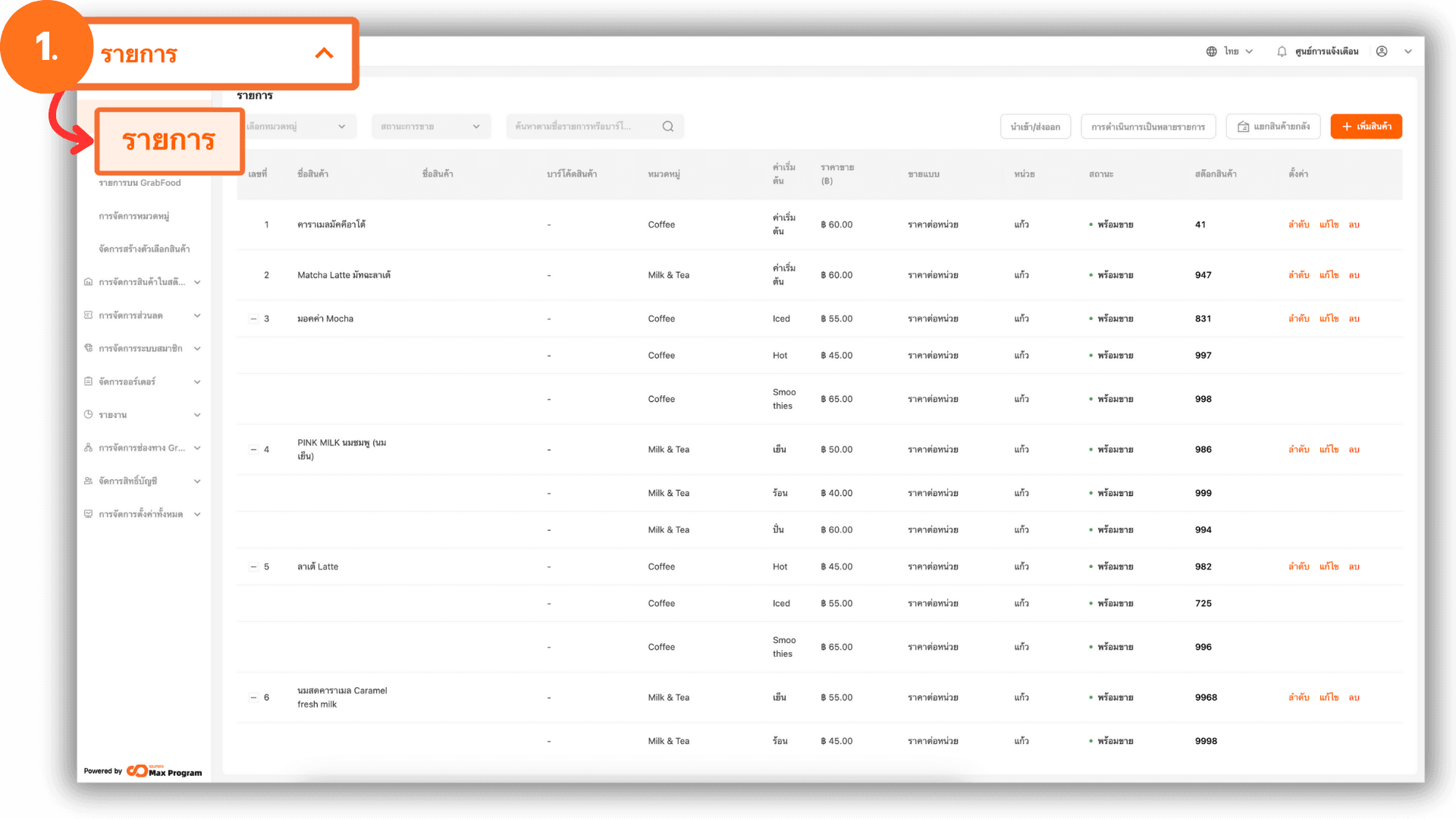
2. เพิ่มสินค้าใหม่ (คอมโบสินค้า)
เมื่อเข้าสู่หน้ารายการสินค้า ให้กดปุ่ม “+ เพิ่มสินค้า" ระบบจะขึ้นให้เลือกประเภทสินค้า เลือก "เพิ่มคอมโบ"

3. ตั้งชื่อคอมโบ
กำหนดชื่อคอมโบตามความต้องการ โดยมี 2 ส่วน ได้แก่
- ชื่อด้านหน้า - ชื่อที่แสดงบนระบบ POS
- ชื่อด้านหลัง - ชื่อคอมโบที่จะแสดงบนระบบ Grab (กรณีมีการเชื่อมต่อการขายกับ Grab)
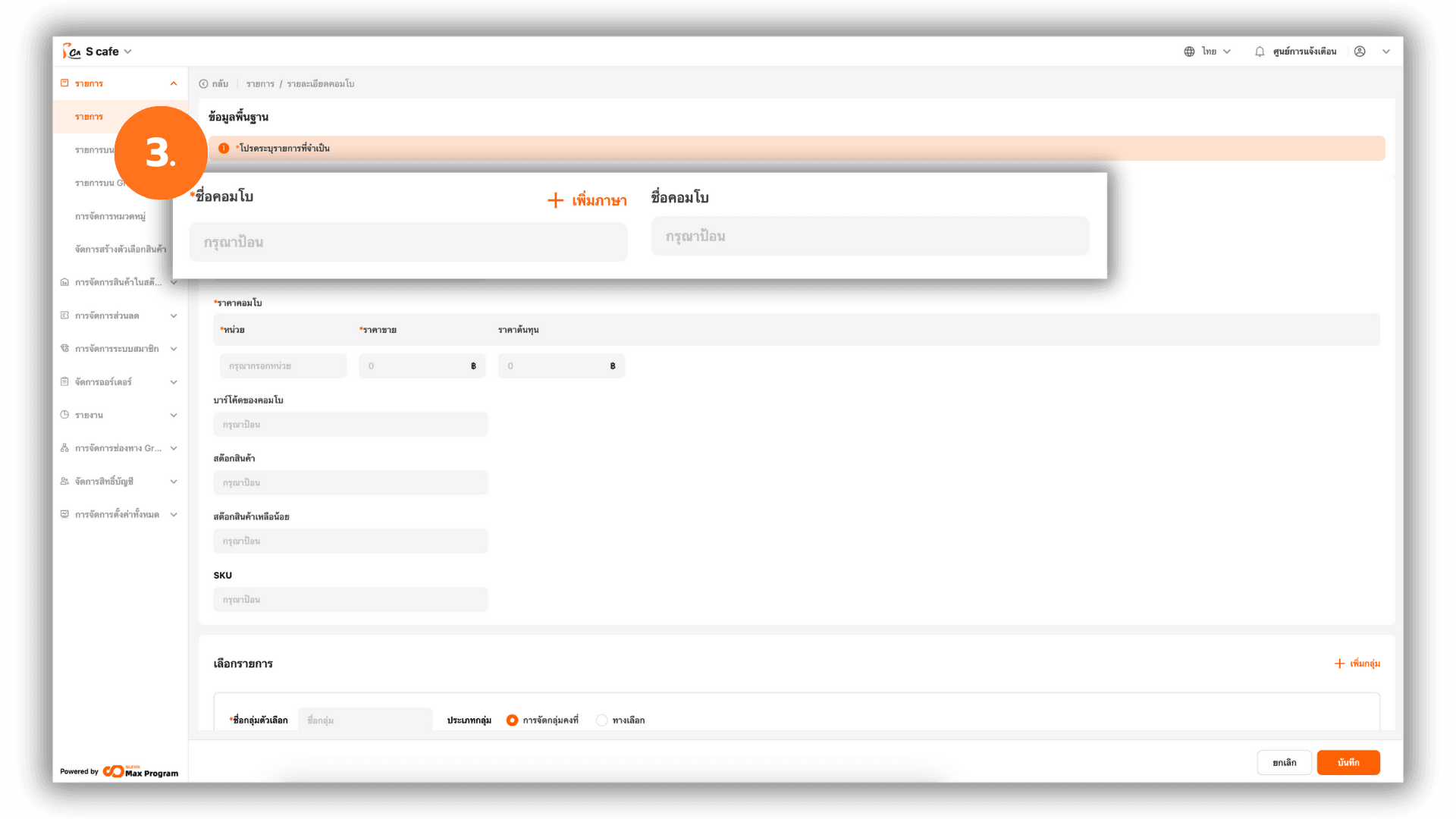
3.1 เพิ่มภาษาเพิ่มเติม
สามารถกด “+ เพิ่มภาษา” เพื่อเพิ่มชื่อคอมโบในภาษาอื่น ได้แก่ ไทย , อังกฤษ , พม่า และ จีน ใช้สำหรับระบบสแกนสั่งอาหารที่ต้องรองรับหลายภาษา
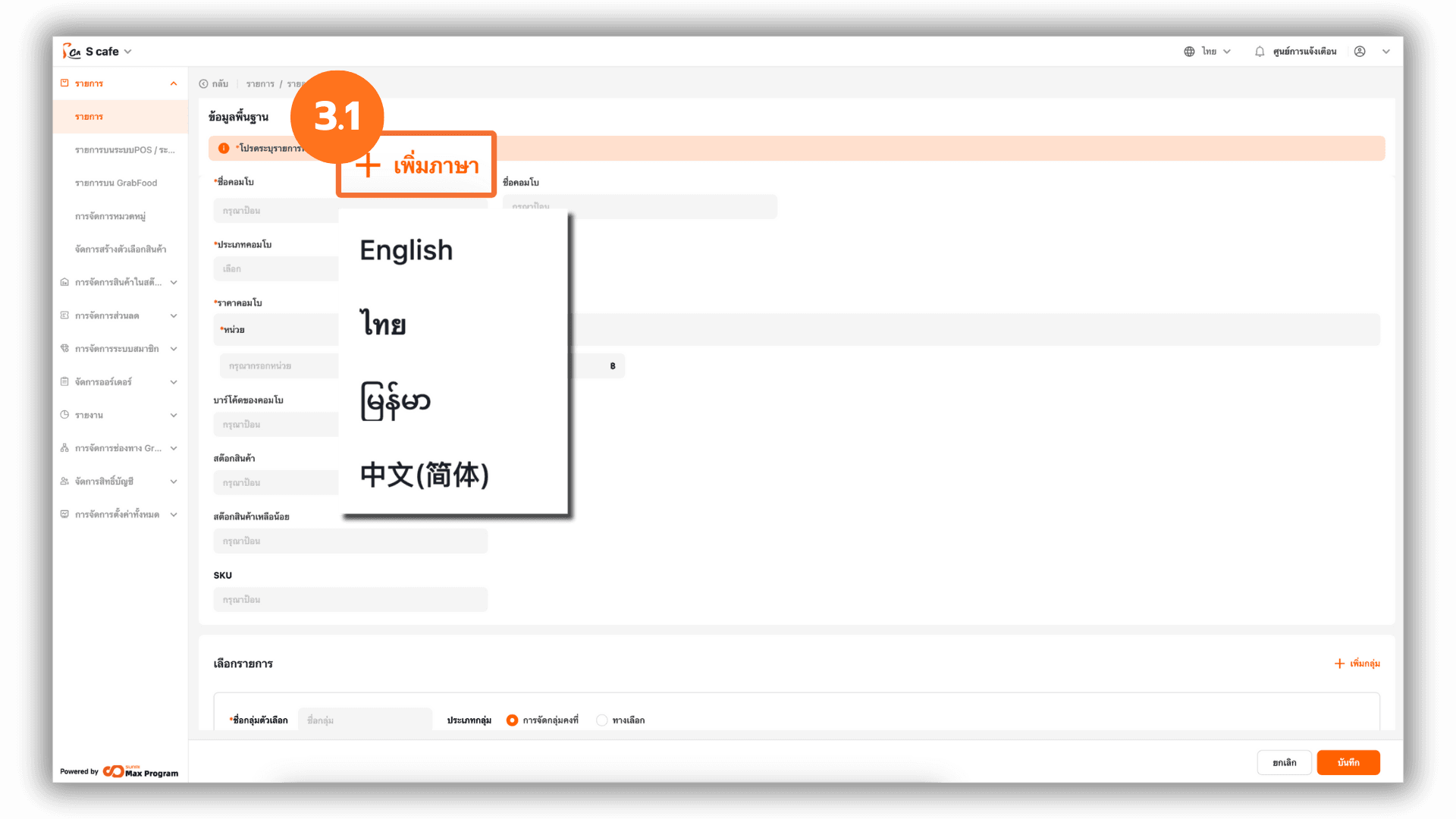
4. เลือกประเภทคอมโบ (หมวดหมู่)
เลือกประเภทคอมโบหรือหมวดหมู่ที่ต้องการ โดยคลิกลูกศรลงเพื่อเลือกหมวดหมู่ที่มีอยู่
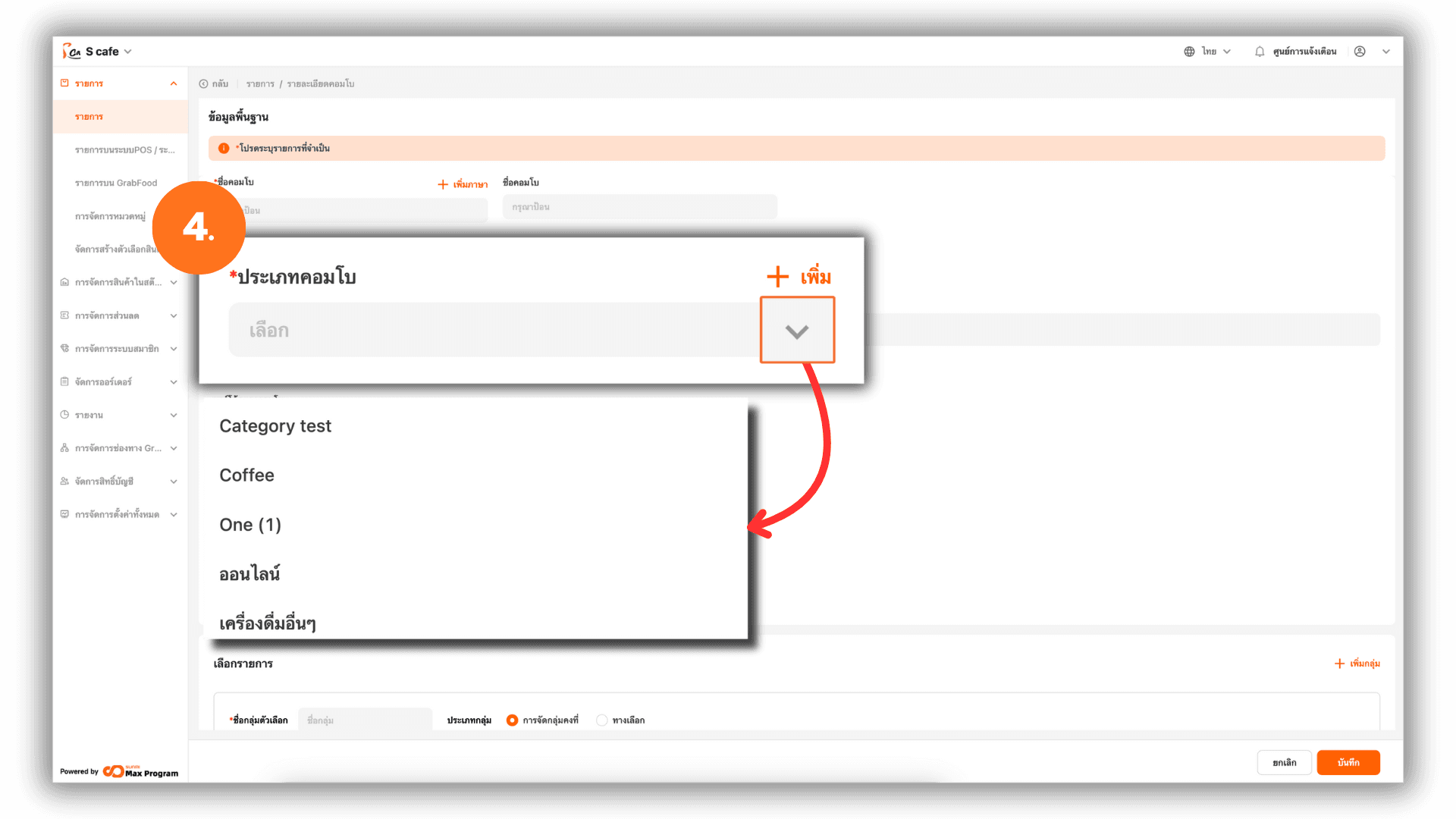
4.1 เพิ่มหมวดหมู่ใหม่
หากต้องการหมวดหมู่ใหม่ ให้กด “+ เพิ่ม” มุมขวา ระบบจะให้ระบุชื่อหมวดหมู่ ทำการกรอกชื่อที่จ้องการให้เรียบร้อยแล้วกด “ตกลง”
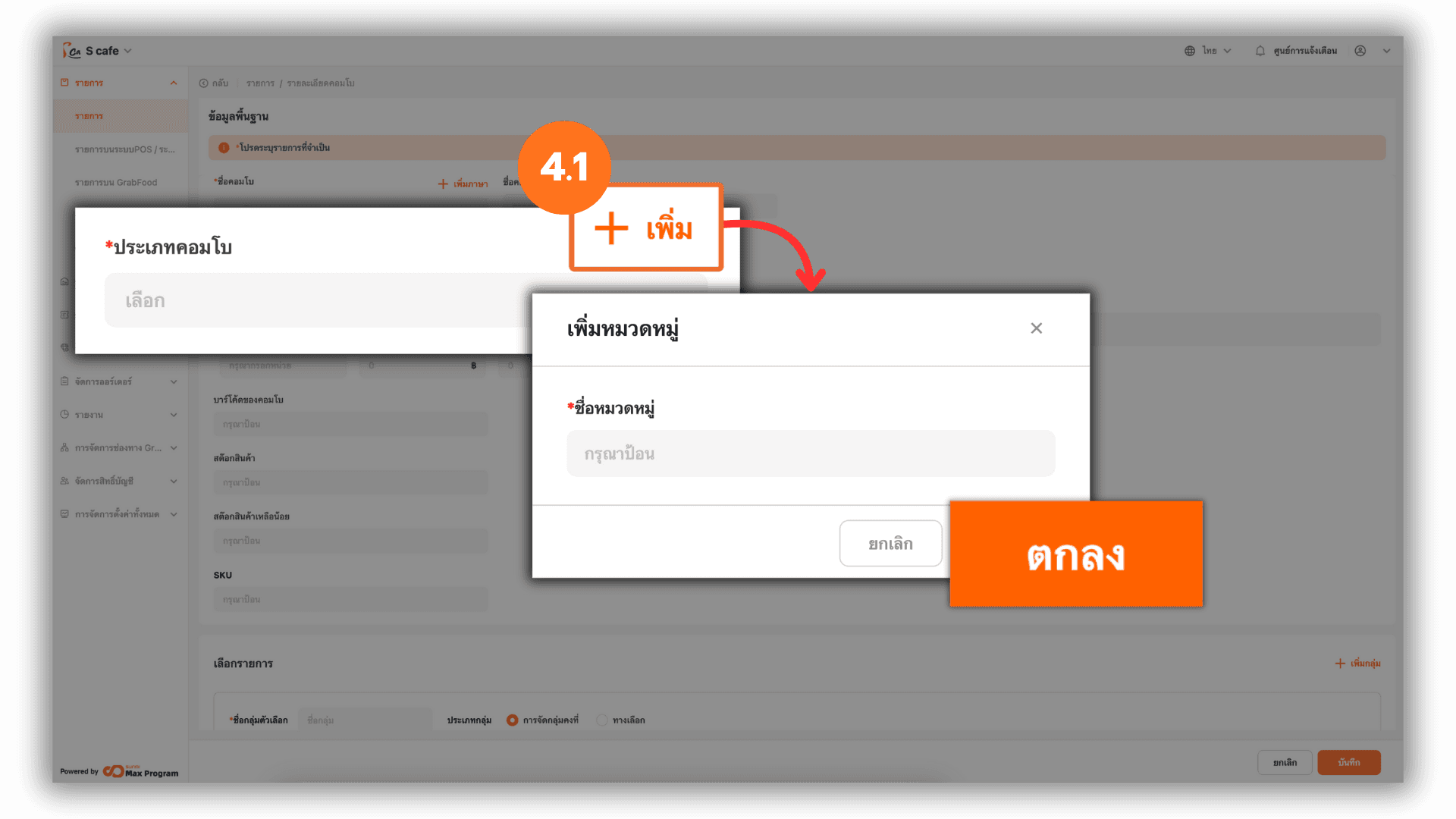
5. ตั้งชื่อหน่วยและราคาขาย
ระบุชื่อ หน่วย (คำนามที่ใช้เรียกคอมโบ) เช่น “เซ็ท” ระบุ ราคาขาย และ ระบุ ต้นทุน (ถ้ามี)
หมายเหตุ : หากใส่ต้นทุน ระบบจะคำนวณกำไรสุทธิอัตโนมัติ
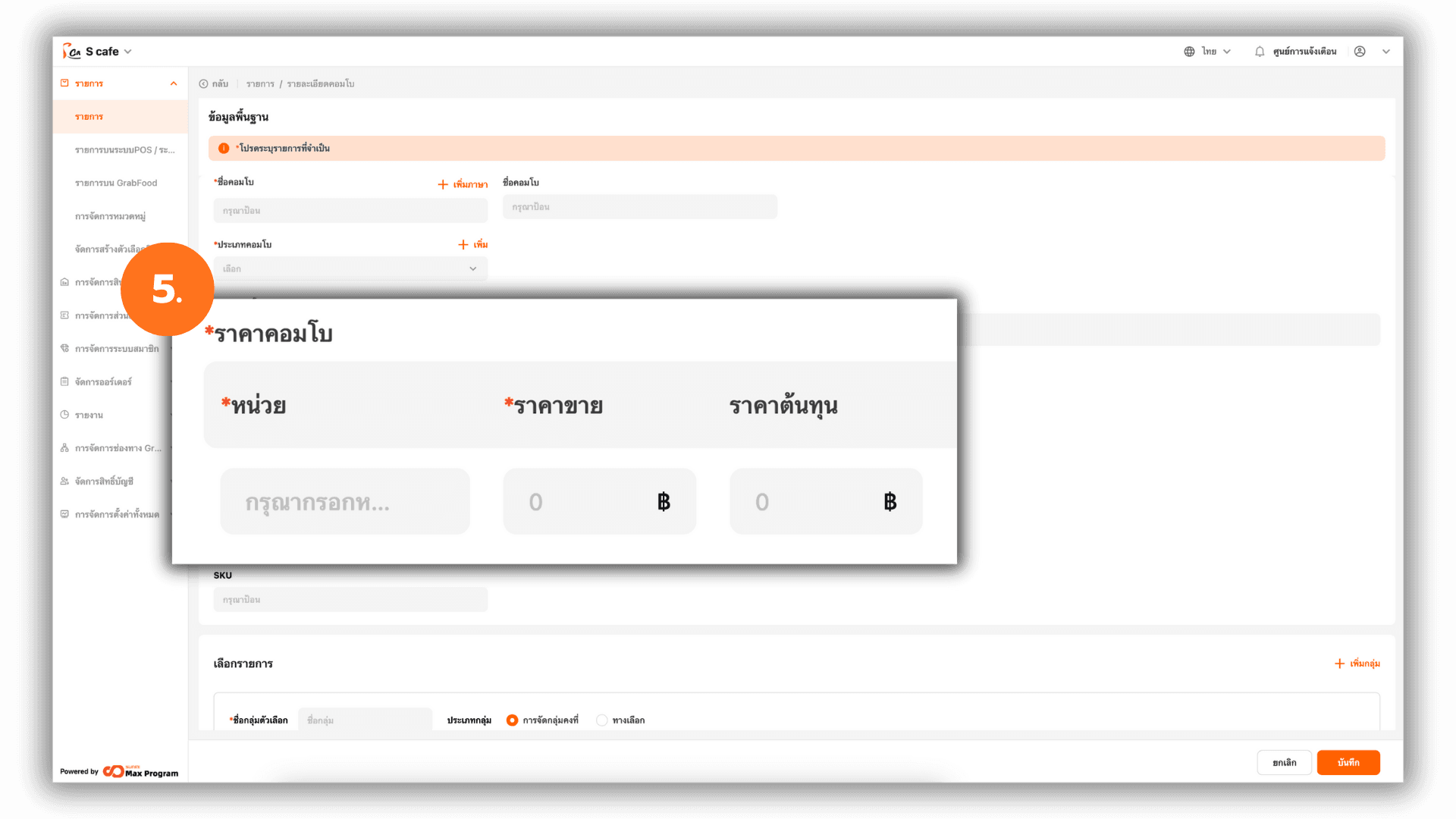
6. ระบุข้อมูลเพิ่มเติมของคอมโบ
ระบุข้อมูลเพิ่มเติมของคอมโบ
- บาร์โค้ด (ถ้ามี)
- สต็อกสินค้า จำเป็นต้องระบุ โดยสามารถระบุจำนวนได้สูงสุดที่ 999999
- สต็อกสินค้าเหลือน้อย (สำหรับตั้งค่าการแจ้งเตือน)
- SKU (ระบบจะรันรหัสอัตโนมัติ)
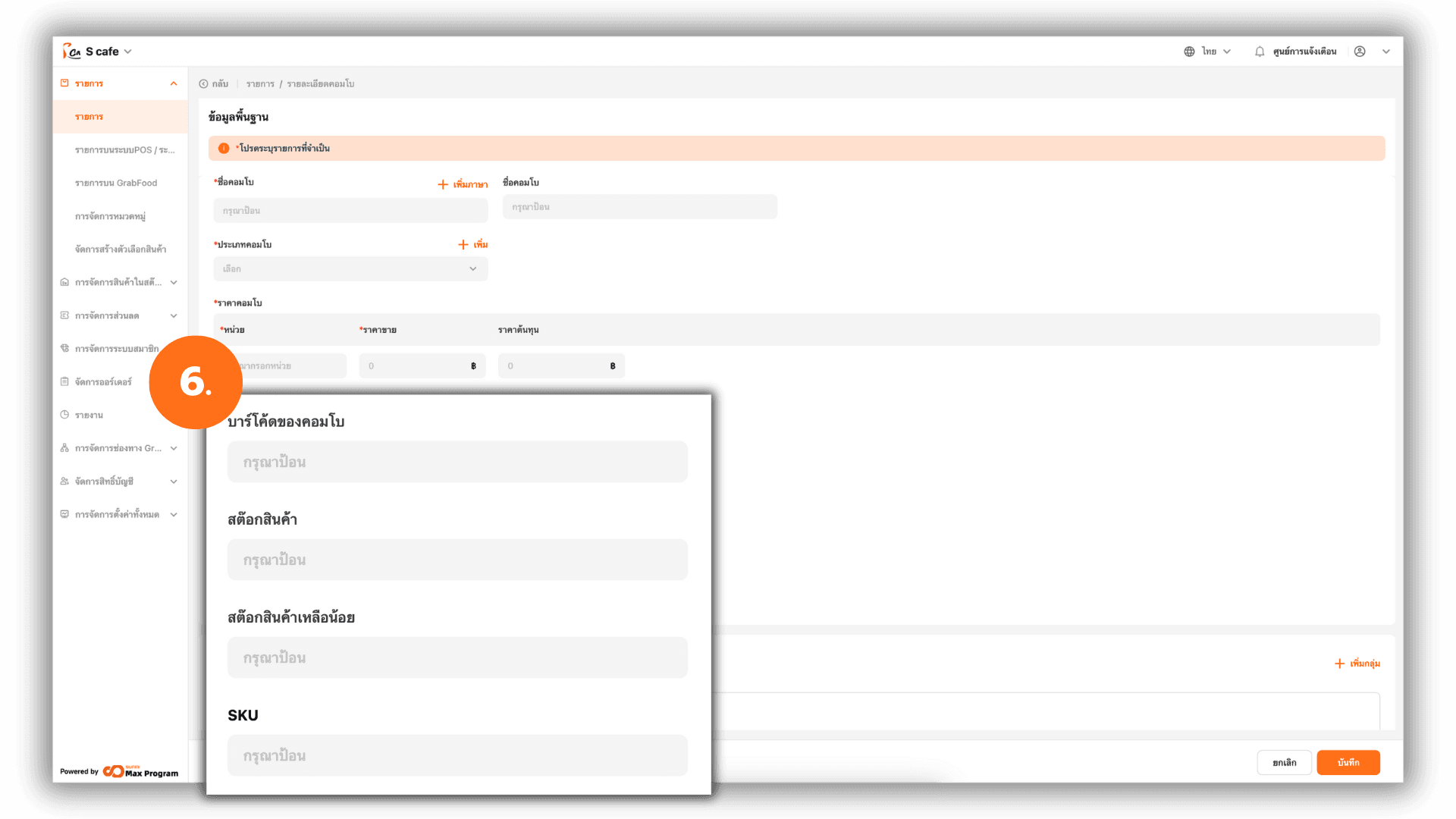
7. ตั้งชื่อกลุ่มตัวเลือกของคอมโบ
สร้างกลุ่มตัวเลือก เช่น กลุ่มอาหาร กลุ่มเครื่องดื่ม และทำการกด “+ เพิ่มรายการ”
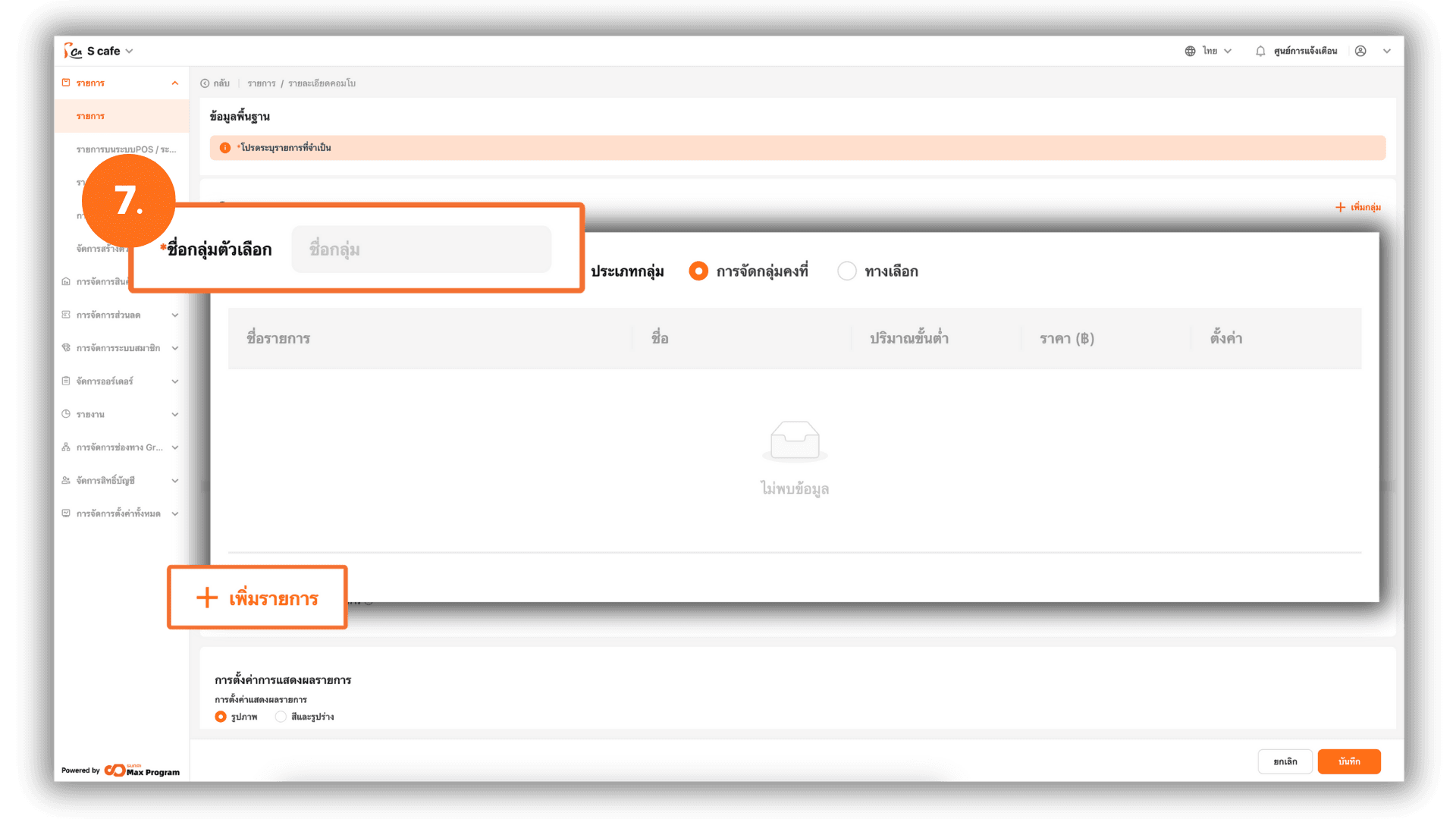
7.1 เลือกรายการสินค้าในกลุ่ม
ระบบจะแสดงหมวดหมู่ที่ด้านข้าง ติ๊กเลือกรายการที่ต้องการ เสร็จแล้วกด “บันทึก”
หมายเหตุ : เลือกรายการไม่เกิน 30 รายการต่อ 1 กลุ่ม
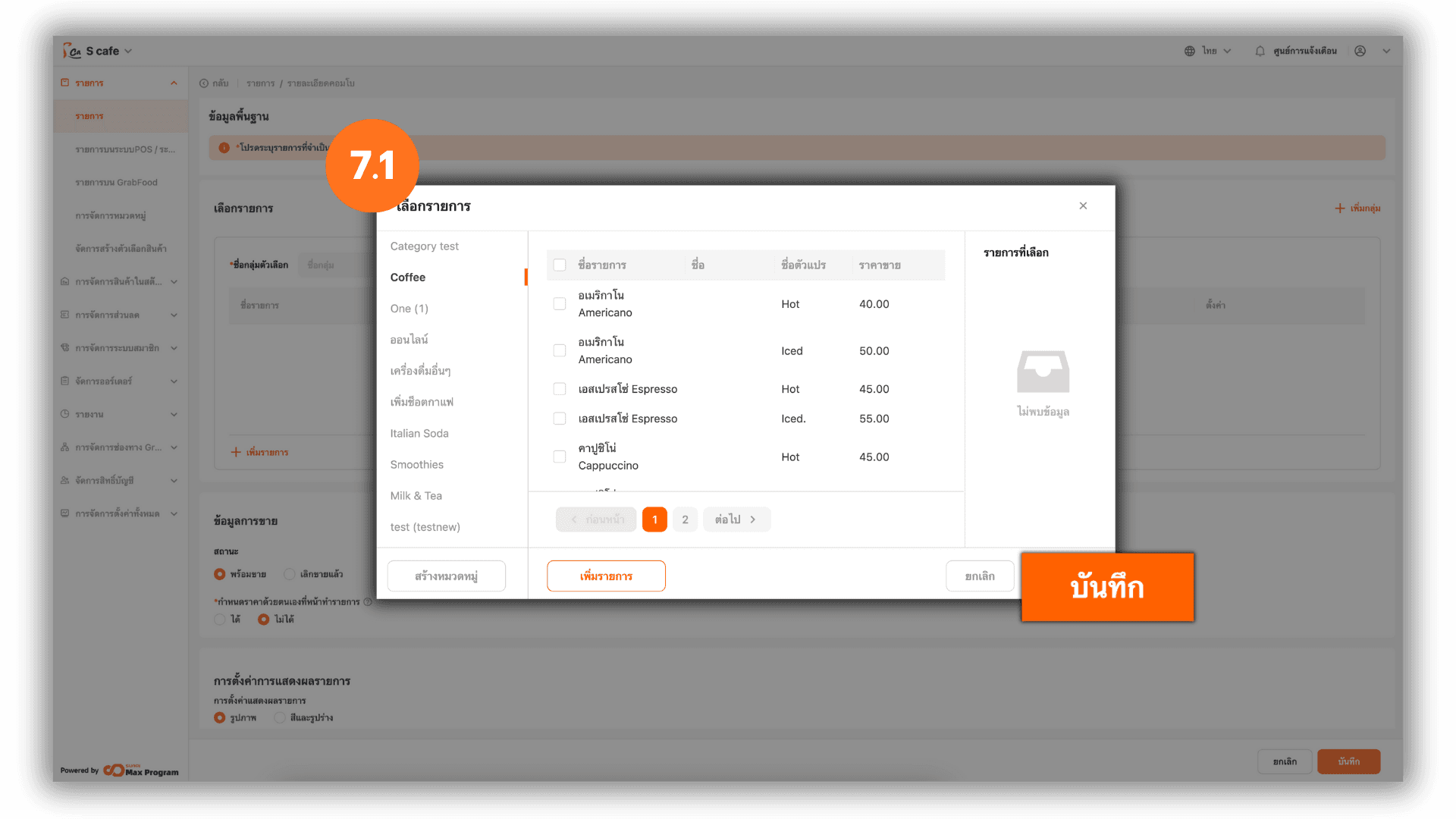
7.2 เลือกประเภทกลุ่ม
เลือกประเภทกลุ่มที่ต้องการ โดยสามารถเลือกได้ 2 แบบ
- การจัดกลุ่มคงที่ – เลือกทุกรายการในกลุ่ม
- ทางเลือก – ระบบจะให้ระบุจำนวน เช่น “เลือก 1 รายการ” จากทั้งหมดในกลุ่ม
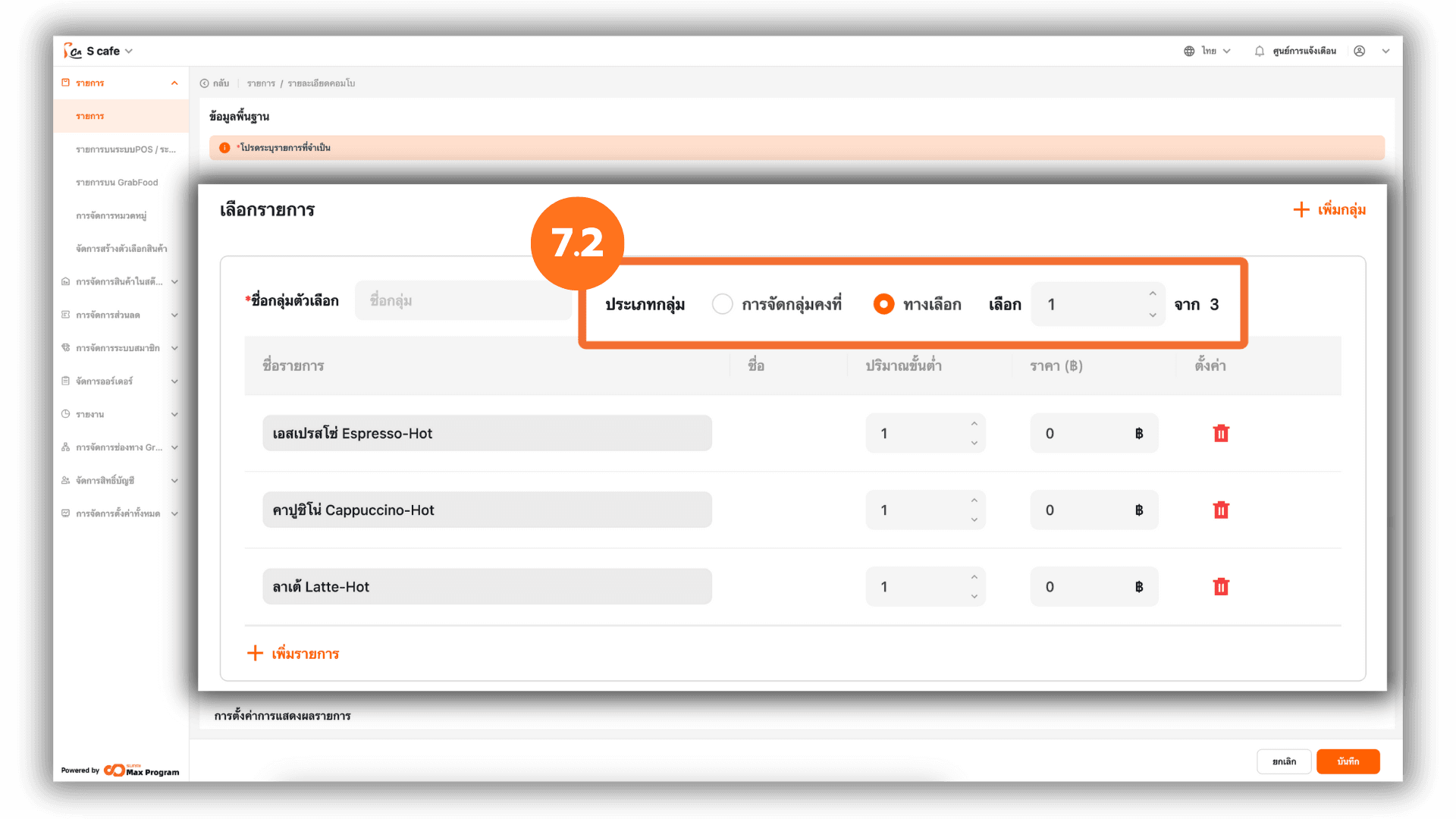
7.3 จัดการรายการเพิ่มเติมในกลุ่ม
สามารถจัดการรายการในกลุ่มคอมโบเพิ่มเติมได้ โดย
- ติ๊ก ค่าเริ่มต้น - กำหนดเป็นตัวเลือกแรก
- ติ๊ก จำเป็น - บังคับให้เลือก
- ระบุ ปริมาณขั้นต่ำ - ตั้งจำนวนของรายการ
- ไอคอน ถังขยะ - เพื่อลบรายการนั้นๆออกจากกลุ่ม
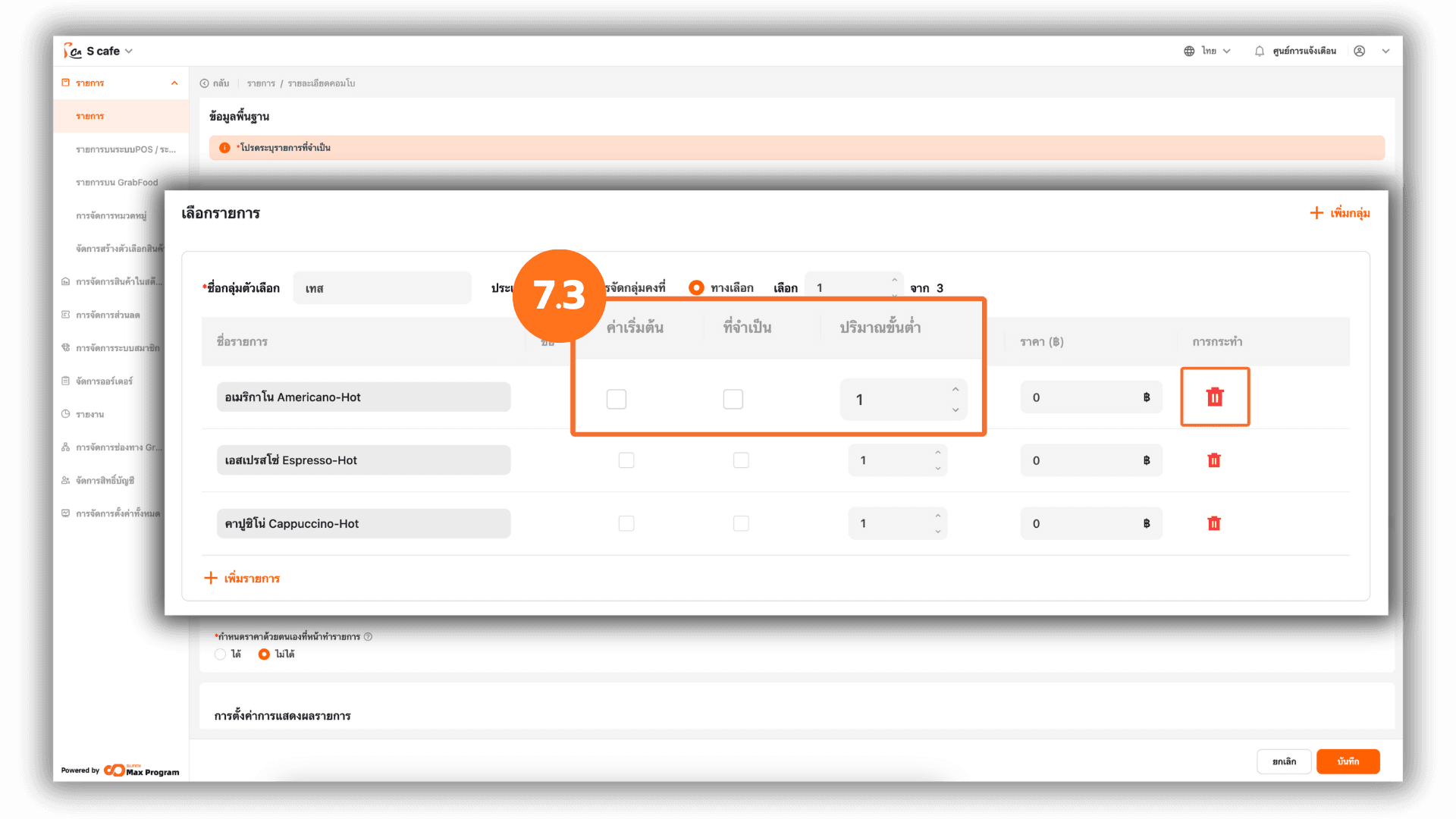
7.4 เพิ่มกลุ่มใหม่
กด “เพิ่มกลุ่ม” เพื่อเพิ่มกลุ่มตัวเลือกเพิ่มเติม กลุ่มที่เพิ่มสามารถกด เครื่องหมายกากบาท เพื่อลบได้
ตัวอย่าง : กลุ่มแรก = อาหาร / กลุ่มที่สอง = น้ำ เพื่อใช้ในคอมโบเดียวกัน
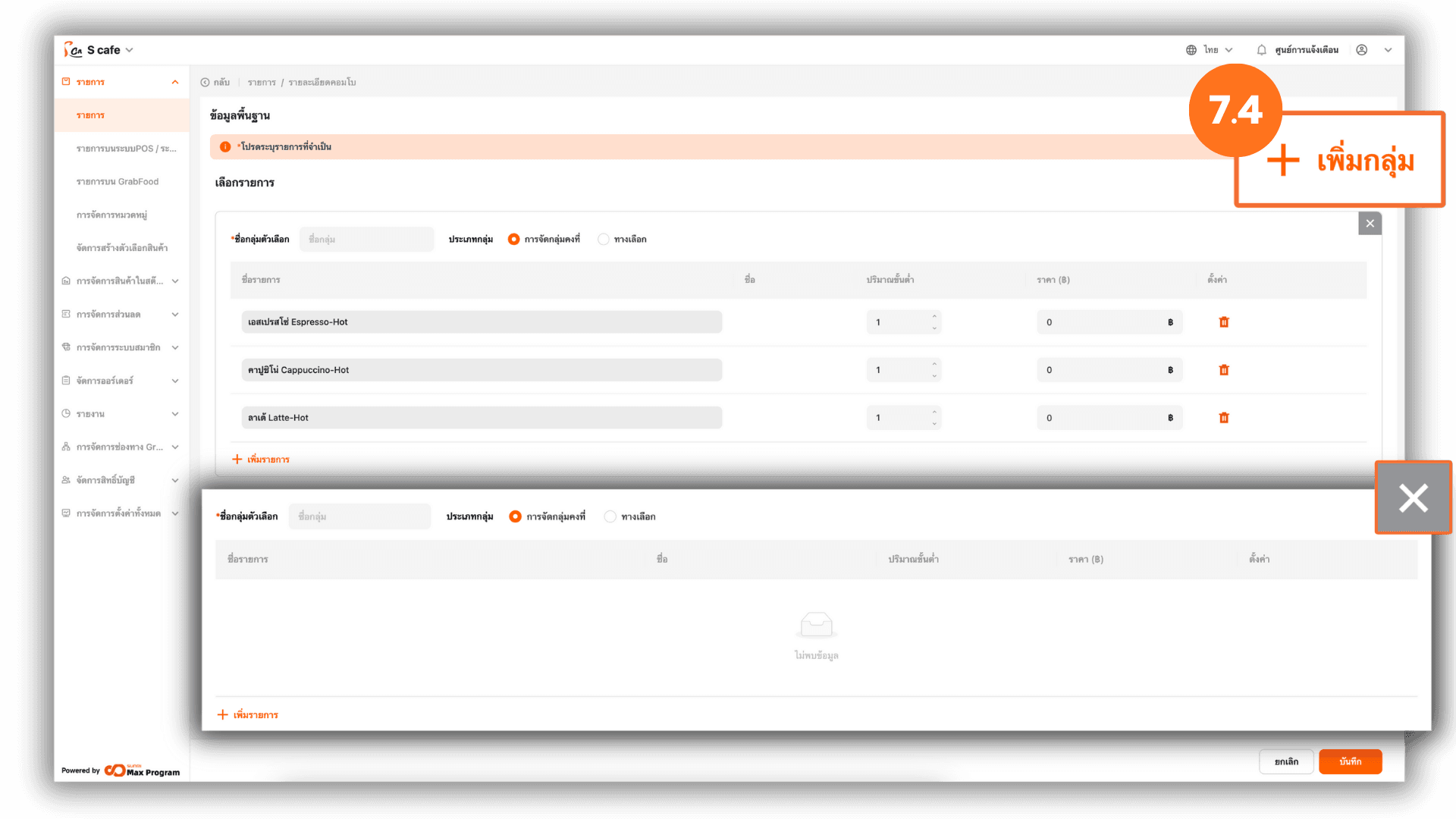
8. ตั้งค่าคอมโบเพิ่มเติม
ระบบจะให้เลือก สถานะการขาย ของรายการคอมโบที่สร้าง โดย
- พร้อมขาย - รายการจะแสดงบนเครื่อง POS
- เลิกขาย - รายการจะไม่แสดงบนเครื่อง POS
และระบบจะให้เลือก อนุญาตให้กำหนดราคาขายเองที่หน้าเครื่อง ของรายการคอมโบนั้นๆ โดย
- ได้ - ระบุราคาที่หน้าเครื่องได้
- ไม่ได้ - ใช้ราคาที่ตั้งไว้เดิมเท่านั้น
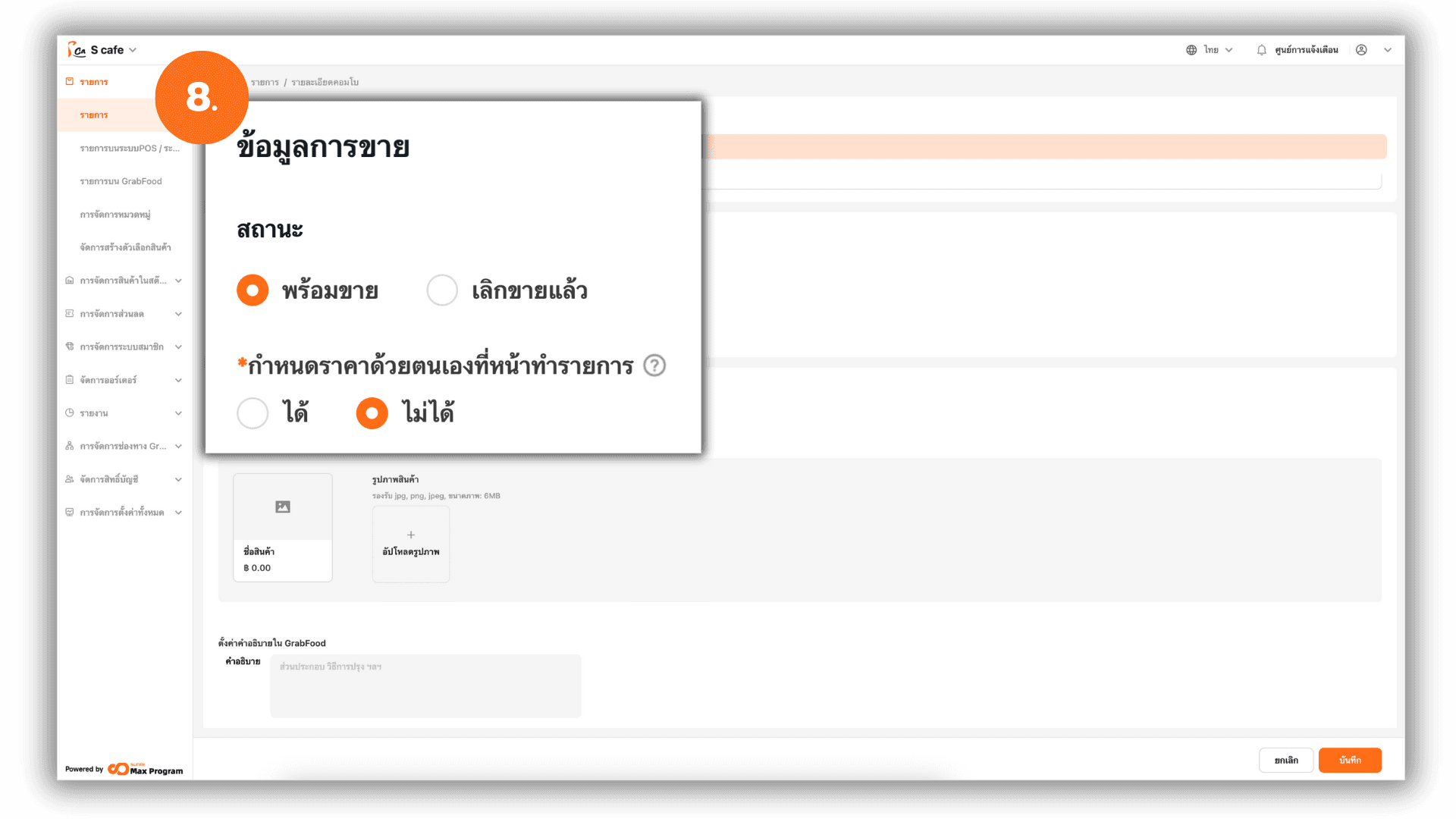
9. การตั้งค่าการแสดงผลของรายการ
สามารถเลือกรูปแบบการแสดงผลได้ 2 แบบ คือ
แบบ รูปภาพ สามารถกด “+ อัปโหลดรูปภาพ” เพื่อเลือกรูปภาพสำหรับคอมโบที่ต้องการ
หมายเหตุ : รองรับไฟล์ jpg, png, jpeg , ขนาดสูงสุด 6MB
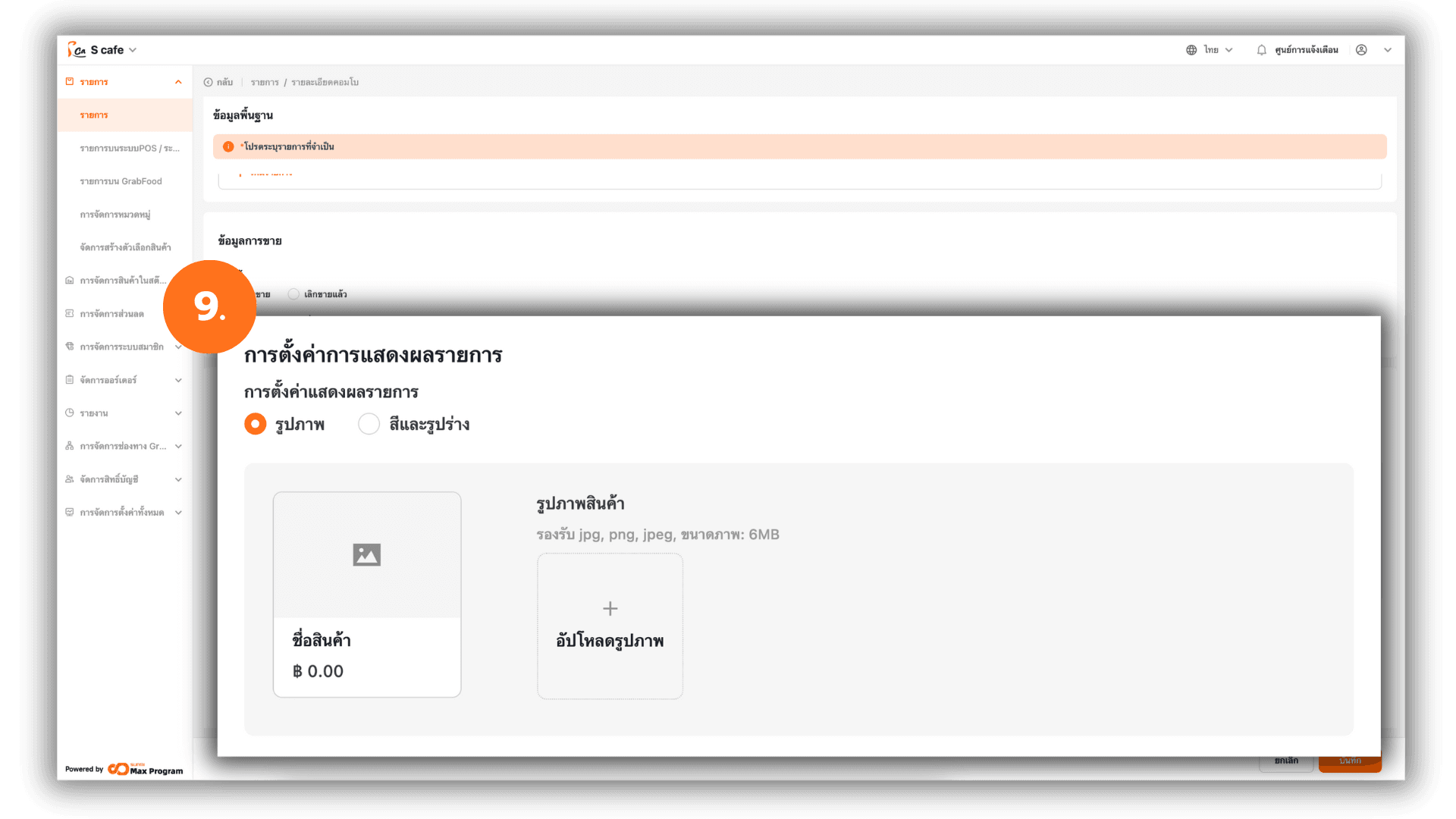
9.1 เลือกสีและรูปร่าง
ใช้สีและรูปร่างแทนรูปภาพได้ หากไม่ต้องการใช้งานรูปภาพจริง
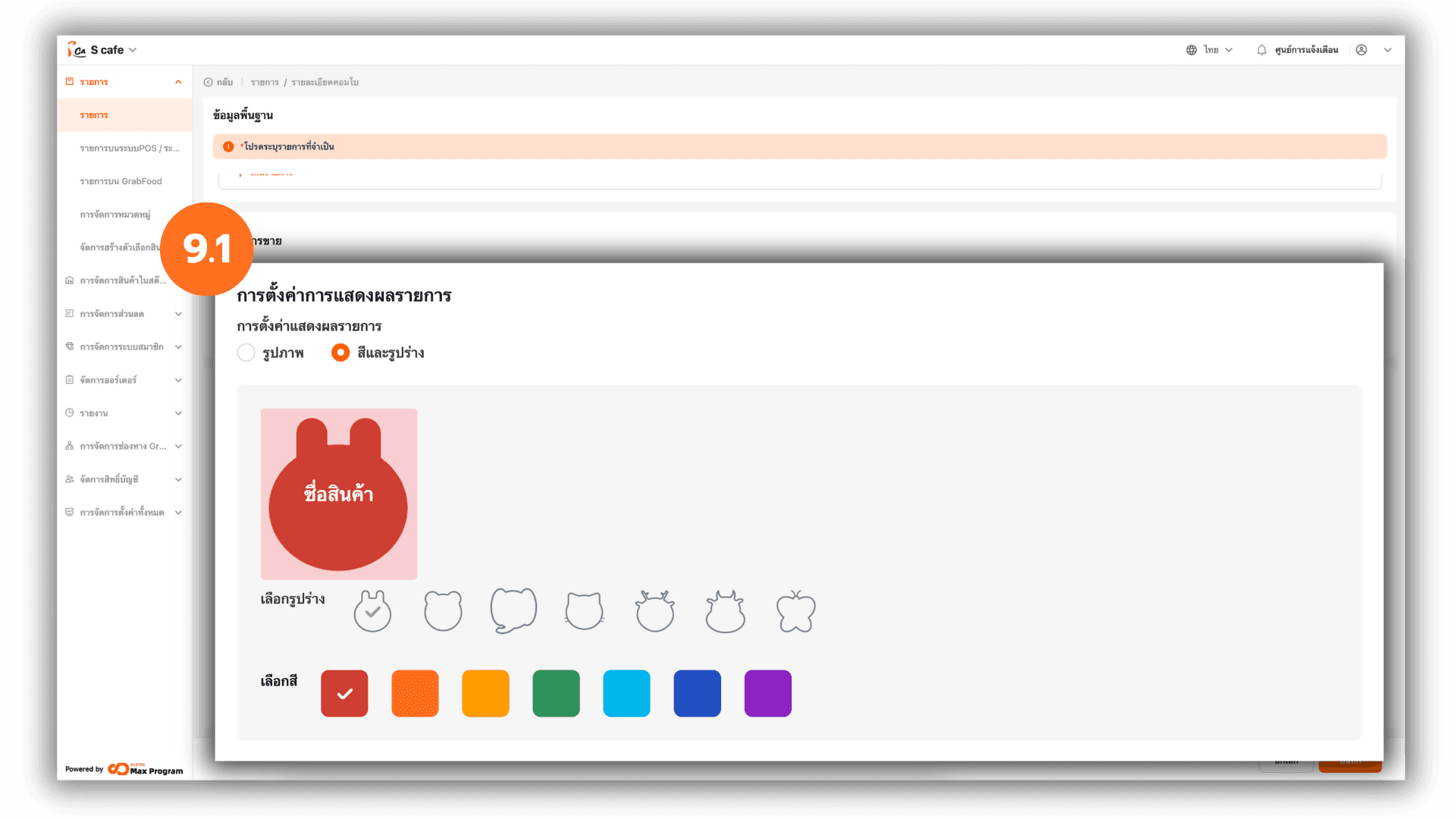
10. เพิ่มคำอธิบายรายการสำหรับ Grab
กรณีซิงค์กับ Grab สามารถทำการ ตั้งค่าคำอธิบายใน GrabFood ได้ เช่น รายละเอียดเมนู ส่วนประกอบ ฯลฯ เสร็จแล้ว กด “บันทึก” เพื่อยืนยันการสร้างคอมโบ